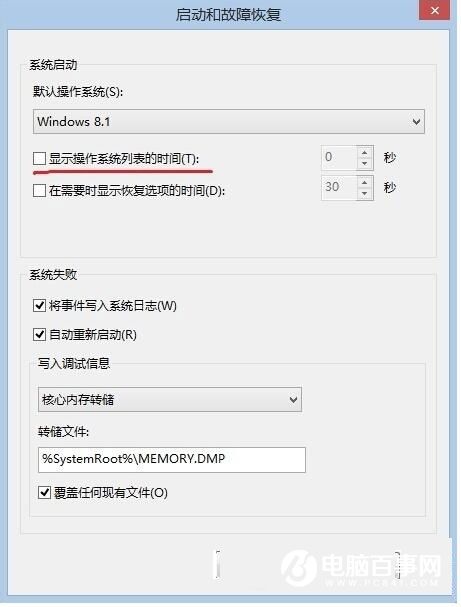Win8/Win10双系统如何设置开机时只开启一个系统 ?我们电脑安装了Win8系统和Win10系统,即称为双系统。但电脑开机时会默认一个操作系统,如果默认的操作系统不是我们经常使用的操作系统,那么每次开机都需要选择,十分的麻烦。那么双系统怎么设置,开机开启一个自己常用的系统呢?下面就和大家介绍一下Win8/Win10双系统如何设置开机时只开启一个系统
具体方法如下:
1、选择我的电脑,右键-属性,进入页面;
2、选择左上角的高级系统设置;
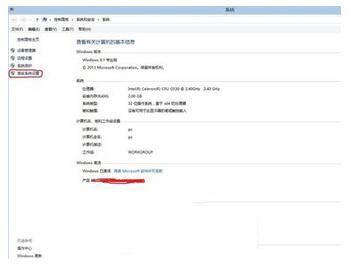
3、在“高级”下选择三个设置中的最后一个;
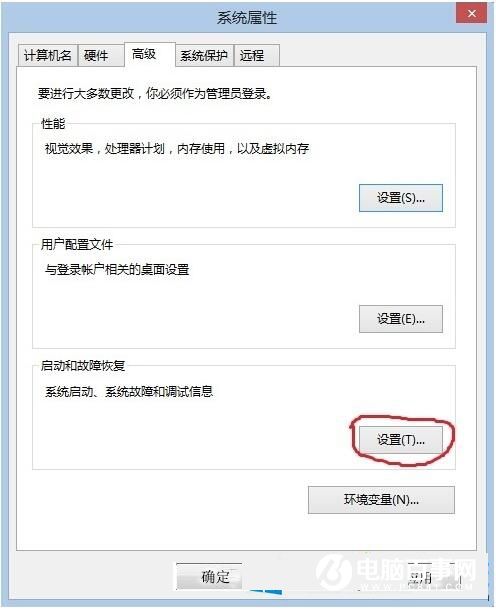
4、然后把“显示操作系统列表的时间”的勾去掉,最后点击确定即可。